win7怎么更改文件夹背景_win7更改系统文件夹背景的方法
更新日期:2024-03-22 17:01:23
来源:网友投稿
手机扫码继续观看

win7 64位纯净版的用户不在少数,相信大家一定有更换过桌面主题和背景,不同的主题和背景可以体现不同的意境和风格,其实除了桌面可以更改背景之外系统文件夹也是可以更改背景的。今天小编就给大家介绍win7更改系统文件夹背景的方法。
win7更改系统文件夹背景的方法:
1、下载安装“Windows 7 Folder Background Changer”软件。
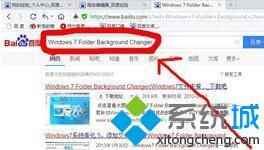
2、打开选择“Browse”选择需要更改的文件夹。
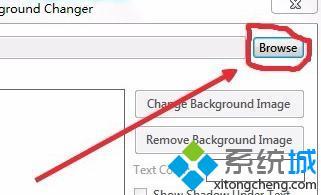
3、点击“Change Background Image”选择需要的图片。
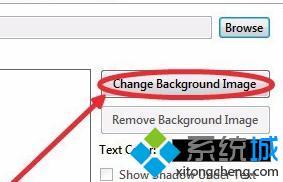
4、打开“Windows 7 Folder Background Changer”即可。
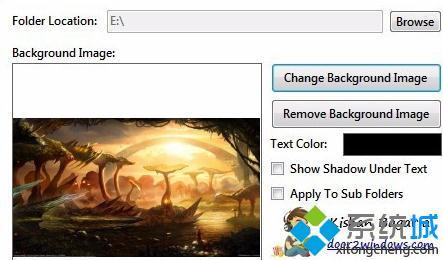
以上就是win7更改系统文件夹背景的方法,有需要的用户可以按照上述步骤设置,希望可以帮助到你。
该文章是否有帮助到您?
常见问题
- monterey12.1正式版无法检测更新详情0次
- zui13更新计划详细介绍0次
- 优麒麟u盘安装详细教程0次
- 优麒麟和银河麒麟区别详细介绍0次
- monterey屏幕镜像使用教程0次
- monterey关闭sip教程0次
- 优麒麟操作系统详细评测0次
- monterey支持多设备互动吗详情0次
- 优麒麟中文设置教程0次
- monterey和bigsur区别详细介绍0次
系统下载排行
周
月
其他人正在下载
更多
安卓下载
更多
手机上观看
![]() 扫码手机上观看
扫码手机上观看
下一个:
U盘重装视频










